网络图标显示感叹号是很常见的问题,不过很多朋友并不知道如何处理这种问题,其实操作方法十分的简单,下面给大家分享一下win7电脑连不上网络的时候该如何解决吧。 1、首先我们
网络图标显示感叹号是很常见的问题,不过很多朋友并不知道如何处理这种问题,其实操作方法十分的简单,下面给大家分享一下win7电脑连不上网络的时候该如何解决吧。
1、首先我们要右键网络图标然后选择【网络和共享中心】。
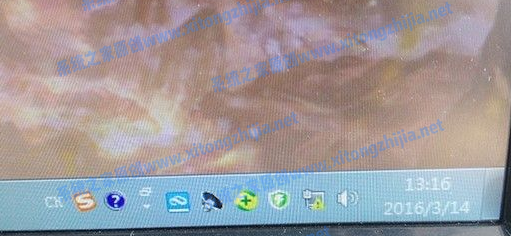
2、紧接着我们点按下【更改适配器设置】。
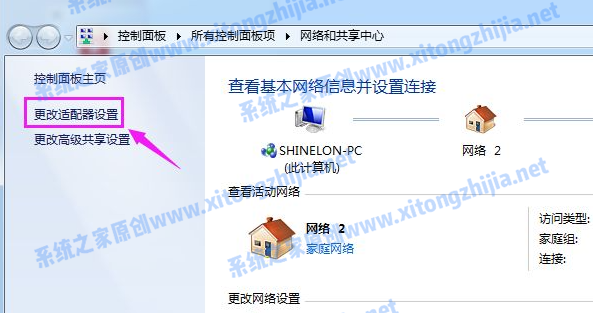
3、我们单击下【本地连接】。
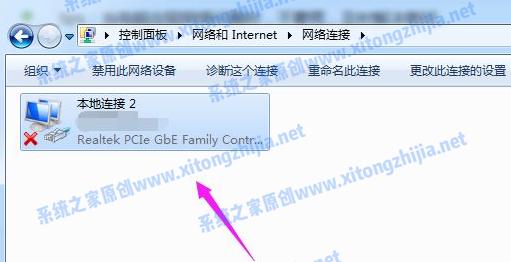
4、紧接着我们点按下【诊断】。
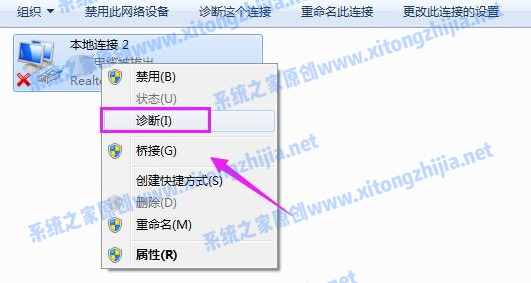
5、进入问题诊断过程中。
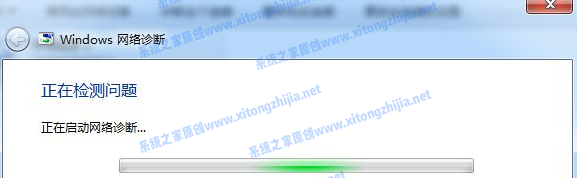
6、接着我们点【检查以了解是否解决了问题。
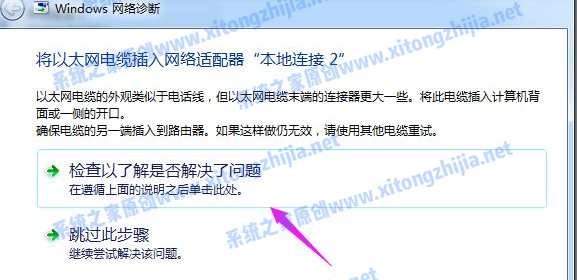
7、再次检查,我们就查看到了问题,那我们根据提示解决问题,重新插拔下网线试试。
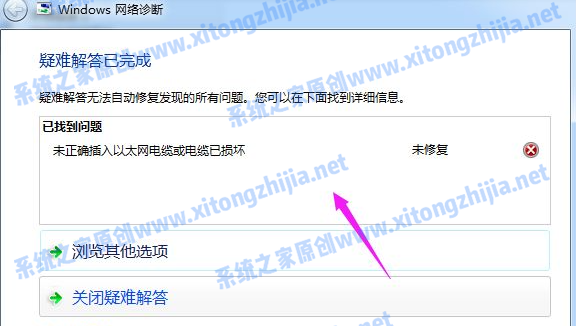
以上就是关于win7系统上不了网的解决方法了,大家如果出现这种问题不妨就试试上面的解决方法吧,相信一定能够帮到大家。
